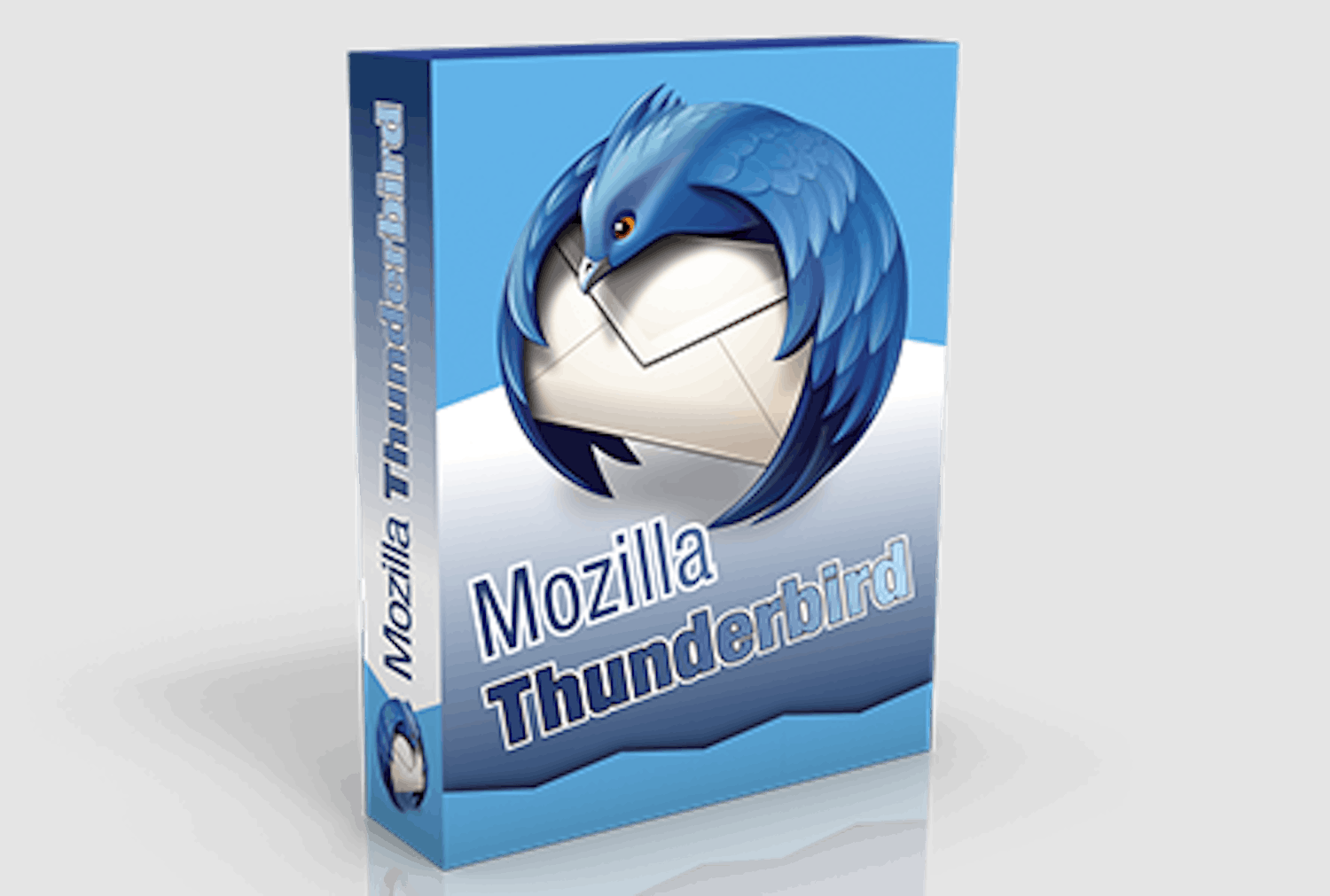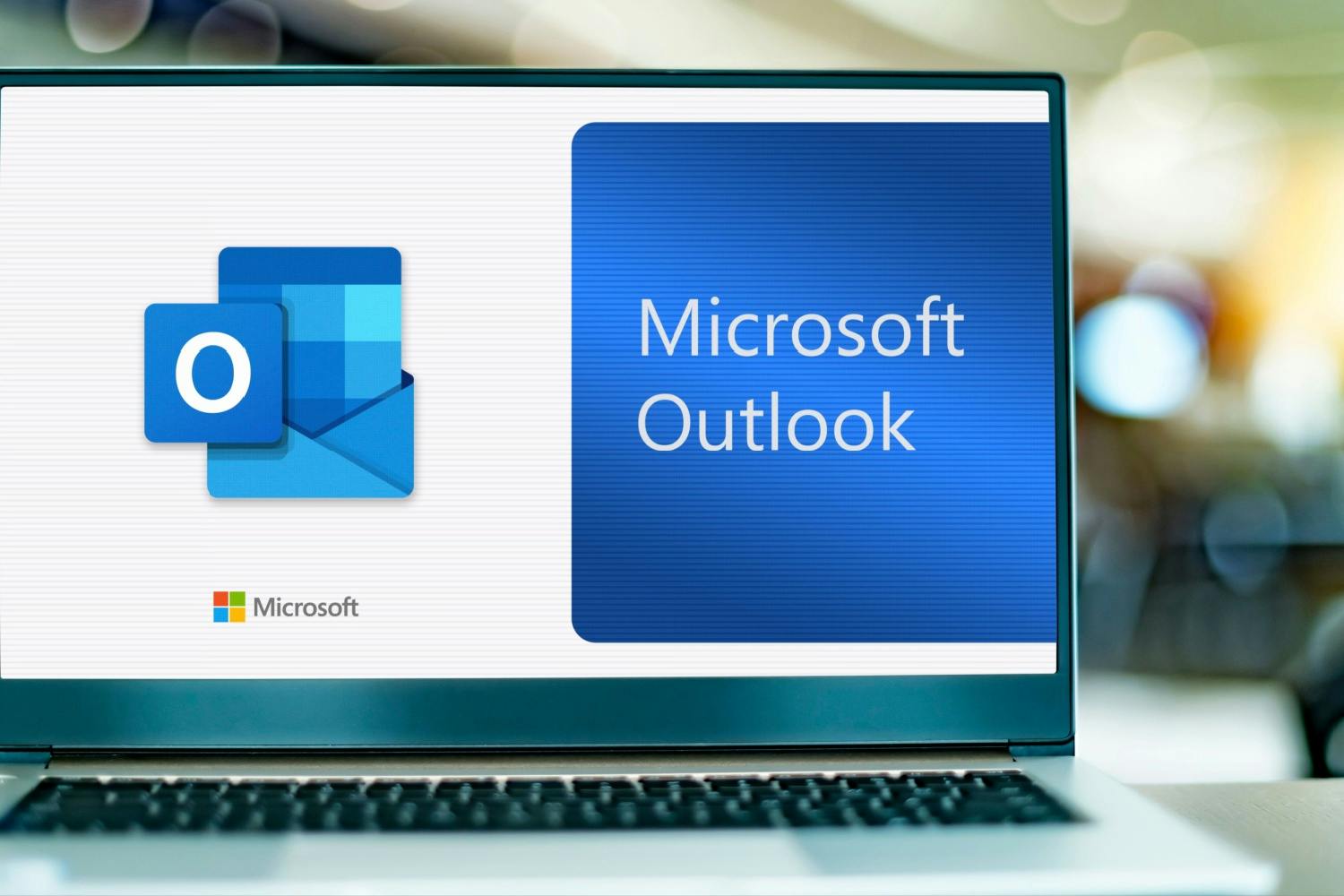Så gör du Thunderbird redo för OAuth
Den specifika metoden för att implementera ändringarna 2 till 4 beror på vilken specifik mejlklient du använder. Här visar vi metoden för PC-tidningens rekommenderade kostnadsfria mejlprogram Thunderbird, [som du kan hämta med en guide här] (https://pctidningen.se/program/thunderbird).
Om du använder ett annat program, vänligen kontrollera programmets webbplats för information.
Steg 1: Aktivera tvåfaktorsautentisering för ditt Microsoft-konto
- [Logga in på ditt Microsoft-konto] (https://account.live.com/proofs/manage/additional)
- Klicka på Tvåstegsverifiering i det övre vänstra hörnet och kontrollera att den är aktiverad. Välj sedan en metod för att auktorisera, till exempel via mejl eller sms.
Steg 3: Aktivera OAuth för inkommande mejl i Thunderbird
- I Thunderbird klickar du på kugghjulet i det nedre vänstra hörnet
- Välj sedan Kontoinställningar.
- Välj Serverinställningar till vänster
- I menyn under Autenticeringsmetod väljer du nu OAuth 2.
Steg 4: Aktivera OAuth för utgående mejl i Thunderbird
- I Thunderbird klickar du på kugghjulet i det nedre vänstra hörnet
- Välj sedan Kontoinställningar.
- Välj Utgående server i menyn till vänster
- I menyn bredvid Autentication Method väljer du nu OAuth 2.